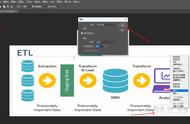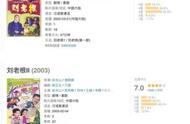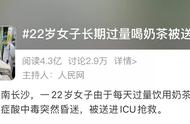大家好,欢迎观看蛙色官方系列全景摄影课程!
嗨,大家好,今天我们来介绍【PS利用插件地拍补地】。
之前已经教给大家补地插件的安装方法,今天我们教给大家如何使用这个插件进行补地。
首先打开PS,导入一张没有补地的全景图片。
可以看到图片下方的三脚架在PTgui中拼接的结果,会看到地上的三角架十分显眼,分分钟有穿帮出境的感觉,这时候就需要我们进行补地擦除,将这个三脚架去除。
接下来就正式进入补地工作。

(未补地照片)
一、插件调整
在进行插件调整之前,要记得很重要的一步是,点击原始图层,按下【Crtl J】,或者右键点击【复制图层】。这样做的目的是为了,在补地插件效果之后,图层会仅保留天空和地面的画面,中间的画面则需要重新原图层保留。
复制图层之后点击【滤镜】,选择【Flaming Pear】,点击【flexfy 2】。

(图层拷贝示意图)

(插件打开步骤)
在弹出的界面中,可以看到右面的预览图,即是我们完成之后的效果图。在左边的【输入】与【输出】的端口,可以选择不同的内容,从而实现不用的画面内容。
这里需要记住的有两个英文单词,一个是【equirectangular】,另一个是【zenith & nadir】,意思分别是【等矩形全景图片】和【天顶 & 地面】。
下面这张我们一般称之为的全景图片,其实它的全称是【等矩形全景图片】,这个插件的功能也是帮助我们把一张图从【等矩形全景图片】转换到【天顶 & 地面】视角的画面。
在插件输入端我们选择【equirectangular】,输出端选择【zenith & nadir】,就可以看到预览画面中出现了我们想要的地面画面,这是点击【确定】,等待进度条走完,就可以看到我们想要的画面了。